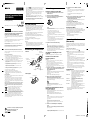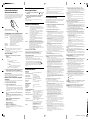Sony VGP-WMS50 Bedienungsanleitung
- Kategorie
- Mäuse
- Typ
- Bedienungsanleitung

VGP-WMS50A 2-634-362-32(2)
VGP-WMS50A 2-634-362-32(2)
ACHTUNG
Um Feuergefahr und die Gefahr eines elektrischen
Schlags zu vermeiden, setzen Sie das Gerät weder
Regen noch sonstiger Feuchtigkeit aus.
Hiermit erklärt die Sony Corporation, dass dieses Produkt die grundlegenden
Anforderungen und sonstigen relevanten Bestimmungen der Richtlinie 1999/5/
EG erfüllt.
Eine Kopie der Konformitätserklärung (Declaration of Conformity (DoC)) für
die R&TTE-Richtlinie finden Sie unter folgender URL-Adresse:
http://www.compliance.sony.de/
Es entspricht außerdem der Norm EN 60825-1 und wurde als LED-Gerät der
KLASSE 1 klassifiziert.
Reparaturen und Wartungsarbeiten dürfen nur von autorisierten Sony-
Fachleuten durchgeführt werden. Unsachgemäßer Gebrauch und fehlerhafte
Reparaturen können zu einem Sicherheitsrisiko werden.
Öffnen Sie keine drahtlosen Geräte, denn beim Öffnen von drahtlosen
Geräten kann es zu Schäden kommen, die nicht unter die Garantie fallen.
Schauen Sie nicht direkt in das rote Licht an der Unterseite der Maus. Dies kann
die Augen schädigen.
Entsorgung von AA-Batterien
• Dieses drahtlose Gerät wird über AA-Batterien mit Strom versorgt.
• Wie Sie die Batterien einlegen, lesen Sie bitte im Abschnitt „Einlegen von
Batterien in die Maus“ dieser Bedienungsanleitung nach.
• Fassen Sie beschädigte oder auslaufende Batterien nicht an. Entsorgen Sie sie
unverzüglich unter Beachtung der örtlichen Vorschriften.
• Batterien können explodieren oder auslaufen, wenn sie aufgeladen, ins Feuer
geworfen, zusammen mit anderen Batterietypen verwendet oder falsch
eingelegt werden.
• Bei unsachgemäßem Umgang mit den verwendeten Batterien besteht
Feuergefahr und die Gefahr von Verätzungen.
Zerlegen Sie die Batterien nicht, erhitzen Sie sie nicht über 60°C und
versuchen Sie nicht, sie zu verbrennen.
• Tauschen Sie die Batterien nur gegen einen gleichen oder vergleichbaren
Batterietyp aus, der vom Hersteller empfohlen wird.
• Halten Sie die Batterien von Kindern fern.
• Entsorgen Sie verbrauchte Batterien ordnungsgemäß.
• In einigen Regionen ist die Entsorgung von Batterien im Haus- oder
Industriemüll untersagt. Bitte nutzen Sie das entsprechende öffentliche
Sammelsystem.
Entsorgungshinweis:
Bitte werfen Sie nur verbrauchte Batterien und Akkus in die Sammelboxen beim
Handel oder den Kommunen.
Entladen sind Batterien in der Regel dann, wenn das Gerät abschaltet und
signalisiert "Batterie leer" oder nach längerer Gebrauchsdauer der Batterien
"nicht mehr einwandfrei funktioniert". Um sicherzugehen, kleben Sie die
Batteriepole z.B. mit einem Klebestreifen ab oder geben Sie die Batterien einzeln
in einen Plastikbeutel.
Entsorgung von gebrauchten elektrischen und elektronischen Geräten
(anzuwenden in den Ländern der Europäischen Union und anderen
europäischen Ländern mit einem separaten Sammelsystem für diese
Geräte)
Das Symbol auf dem Produkt oder seiner Verpackung weist
darauf hin, dass dieses Produkt nicht als normaler
Haushaltsabfall zu behandeln ist, sondern an einer
Annahmestelle für das Recycling von elektrischen und
elektronischen Geräten abgegeben werden muss. Durch Ihren
Beitrag zum korrekten Entsorgen dieses Produkts schützen Sie
die Umwelt und die Gesundheit Ihrer Mitmenschen. Umwelt und
Gesundheit werden durch falsches Entsorgen gefährdet.
Materialrecycling hilft, den Verbrauch von Rohstoffen zu verringern. Weitere
Informationen über das Recycling dieses Produkts erhalten Sie von Ihrer
Gemeinde, den kommunalen Entsorgungsbetrieben oder dem Geschäft, in dem
Sie das Produkt gekauft haben.
Vorbereitungen
Einlegen von Batterien in die Maus
1 Stellen Sie den Netz-/Modusschalter an der Unterseite
der Maus auf OFF.
2 Öffnen Sie die Batteriefachabdeckung.
3 Legen Sie die beiden mitgelieferten IEC R6-Batterien
(Größe AA) polaritätsrichtig (+ –) ein.
Hinweis
Um Schäden durch auslaufende Batterieflüssigkeit zu verhindern, beachten
Sie folgende Sicherheitshinweise.
• Legen Sie die Batterien polaritätsrichtig (+ –) ein.
• Versuchen Sie nicht, Trockenbatterien aufzuladen.
• Verwenden Sie nicht alte und neue Batterien oder Batterien
verschiedenen Typs zusammen.
• Wenn die Maus längere Zeit nicht benutzt wird, nehmen Sie die Batterien
heraus.
• Wenn Batterieflüssigkeit ausläuft, wischen Sie das Batteriefach sorgfältig
aus und legen neue Batterien ein.
• Um eine versehentliche Bedienung zu vermeiden, achten Sie darauf,
beim Austauschen der Batterien keine Taste zu drücken und den
Scroller/Zeiger nicht zu bewegen.
4 Schließen Sie die Batteriefachabdeckung.
z
Unter normalen Betriebsbedingungen hält ein Satz Alkalibatterien etwa
drei Monate. Wenn die Cursorbewegung verzögert erfolgt und die
Reichweite der Maus in bezug auf den Empfänger abnimmt, überprüfen Sie
die Anzeige für schwache Batterien an der Maus. Tauschen Sie die Batterien
aus, wenn die Anzeige für schwache Batterien rot blinkt.
Wenn Sie die Maus nicht benutzen, stellen Sie den Netz-/Modusschalter
auf OFF. So halten die Batterien länger.
Anschließen des Empfängers an den
Computer
Stecken Sie den Empfänger in den USB-Anschluss des Computers.
Installieren von Treibern und
Dienstprogrammens
Hinweise
• Je nach Computer oder installierter Software stehen einige Funktionen
möglicherweise nicht zur Verfügung.
• Vergewissern Sie sich, dass das CD-ROM-Laufwerk einsatzbereit ist.
Einzelheiten zum Anschließen und Verwenden des CD-ROM-Laufwerks
finden Sie in der Bedienungsanleitung zum Laufwerk.
• Optische Disc-Laufwerke wie CD-Laufwerke werden in dieser Anleitung als
CD-ROM-Laufwerke bezeichnet.
1 Schalten Sie den Computer ein. Wenn Windows gestartet
wurde, legen Sie die mitgelieferte Installations-Disc in
das CD-ROM-Laufwerk ein.
Windows XP:
Die Installation sollte automatisch gestartet werden. Ist dies nicht der
Fall, klicken Sie auf „setup.exe“ auf der CD-ROM.
Windows Vista:
Wählen Sie [SETUP.EXE ausführen] im Dialogfeld.
2 Führen Sie die Installation anhand der auf dem
Bildschirm angezeigten Anweisungen durch.
Wenn die Installation abgeschlossen ist, wird das folgende Symbol im
Windows-Infobereich angezeigt.
z Wenn das Symbol nicht angezeigt wird
Starten Sie den Computer neu und überprüfen Sie, ob das Symbol
angezeigt wird.
Einrichten der Kommunikation zwischen
Maus und Empfänger
1 Schalten Sie die Maus ein.
Stellen Sie den Netz-/Modusschalter an der Unterseite der Maus in
eine der folgenden Positionen.
Zum Verwenden als Funkmaus (Mausmodus): MOUSE
Zum Verwenden für Präsentationen (Präsentationsmodus) : P
Hinweis
Achten Sie beim Betätigen des Netz-/Modusschalters immer darauf, nicht
direkt in das rote Licht zu schauen, das an der Unterseite der Maus
ausgegeben wird.
z Wenn die Maus zum ersten Mal benutzt wird
Es empfiehlt sich, den Netz-/Modusschalter zunächst auf MOUSE zu
stellen.
2 Drücken Sie die Verbindungstaste am Empfänger.
Hinweis
Wenn es schwierig ist, die Verbindungstaste ohne Hilfsmittel zu drücken,
drücken Sie sie vorsichtig mit einem Kugelschreiber oder einem ähnlich
spitzen Gegenstand.
Die Empfänger-LED leuchtet grün und die Maus kann für eine Dauer
von etwa 30 Sekunden erkannt werden.
3 Drücken Sie die Taste CONNECT an der Maus.
Hinweis
Wenn es schwierig ist, die Taste CONNECT ohne Hilfsmittel zu drücken,
drücken Sie sie vorsichtig mit einem Kugelschreiber oder einem ähnlich
spitzen Gegenstand.
Die Kommunikation zwischen Maus und Empfänger wird
eingerichtet.
4 Warten Sie, bis die Empfänger-LED erlischt, bevor Sie die
Maus bewegen (bzw. den Scroller/Zeiger im
Präsentationsmodus bewegen).
Wenn sich der Zeiger auf dem Computerbildschirm bewegt, können
Sie die Maus benutzen.
So beenden Sie den Mausgebrauch
Lösen Sie den Empfänger vom USB-Anschluss des Computers.
Sie können den Empfänger lösen und anschließen, ohne den Computer
auszuschalten. Wenn Sie den Netz-/Modusschalter der Maus auf OFF
stellen, können Sie Batteriestrom sparen.
Reichweite der Maus
Die Maus kann normalerweise in einem Umkreis von 10 m um den
Empfänger verwendet werden. Je nach den Umgebungsbedingungen ist die
Reichweite erheblich kürzer und eine normale Verwendung nicht möglich.
In einem solchen Fall gehen Sie bitte folgendermaßen vor:
• Verwenden Sie die Maus möglichst weit entfernt von anderen
Funkgeräten.
• Verwenden Sie die Maus näher am Empfänger.
• Verwenden Sie ein Mauspad.
Verwenden als Funkmaus
(Mausmodus)
Wenn Sie die Maus als Funkmaus verwenden wollen, stellen Sie den Netz-/
Modusschalter an der Unterseite der Maus auf MOUSE. Wenn Sie die Maus
bewegen, bewegt sich der Zeiger auf dem Computerbildschirm in dieselbe
Richtung.
z Beim Verwenden als Funkmaus
Das folgende Symbol wird im Infobereich angezeigt:
Hinweise
• Die optische Maus unterscheidet Bewegungen durch Reflektieren des roten
Lichts an den Oberflächen der Unterseite und durch Erkennen von Schatten
mit einem optischen Sensor.
Die optische Maus funktioniert auf folgenden Oberflächen möglicherweise
nicht richtig:
– Durchsichtige Oberflächen (z. B. Glas)
– Oberflächen, die Licht reflektieren (z. B. glänzende Kunststoffe oder Spiegel)
– Oberflächen mit immer wiederkehrendem Muster, wie z. B. einem Raster
(ähnlich wie bei gedruckten Fotos in Zeitschriften und Zeitungen)
– Gestreifte Oberflächen oder andere stark gemusterte Oberflächen mit hohem
Kontrast
Wenn der Mauszeiger sich nicht gleichmäßig über den Bildschirm bewegt,
vergewissern Sie sich, dass Sie die Maus nicht auf einer der oben genannten
Oberflächen verwenden.
• Die Unterseite der Maus wurde aus einem reibungsarmen Fluorkunststoff,
PTFE (Polytetrafluorethylen) hergestellt, aber je nach Typ des Schreibtisches
oder des Mauspads variiert die Gleichmäßigkeit der Bewegungen.
Grundfunktionen
Scroller/Zeiger Kippen Sie den Scroller/Zeiger nach oben, unten, links
oder rechts, um einen Bildlauf vertikal und horizontal
auszuführen. Einzelheiten dazu finden sie unter
„Einstellen der Mauseigenschaften“.
Rechte Taste* Damit können Sie das Kontextmenü aufrufen und
bestimmte Funktionen ausführen, z. B. Kopieren von
Text und Bilddateien und Anzeigen von
Dateiinformationen.
Erste Taste* Damit schalten Sie beim Surfen im Internet zu
vorherigen Seiten zurück oder rufen vorherige
Bildschirme auf.
Zweite Taste* Damit schalten Sie beim Surfen im Internet zur
nächsten Seite weiter (falls mit der ersten Taste
zurückgeschaltet wurde).
Linke Taste* Damit führen Sie bestimmte Mausfunktionen aus, z. B.
das Öffnen von Dateien und Auswählen von
Programmen. Die linke Taste wird beim Benutzen der
Maus am häufigsten verwendet.
* Sie können die Funktionen der rechten, linken, ersten und zweiten Taste
konfigurieren. Einzelheiten dazu finden sie unter „Einstellen der
Mauseigenschaften“.
Wireless Presentation Mouse
VGP-WMS50A
Bedienungsanleitung
© 2005 Sony Corporation Printed in Japan
2-634-362-32(2)
Gedruckt auf 70- oder höherprozentigem Recyclingpapier mit
Druckfarbe auf Pflanzenölbasis ohne VOC
(flüchtige organische Bestandteile).
PräsentationsmodusMausmodus
Scroller/Zeiger
„Scroller & Pointer“
Rechte Taste
Linke Taste
Erste Taste
Zweite Taste
Anzeige für
schwache Batterien
Netz-/Modusschalter
Ausgeschaltet
(OFF)
Taste CONNECT
• VAIO und sind eingetragene Warenzeichen der Sony Corporation.
• Microsoft, Windows, Windows Vista und PowerPoint
®
sind eingetragene
Markenzeichen oder Markenzeichen der Microsoft Corporation in den USA
und/oder anderen Ländern.
• Andere in dieser Anleitung erwähnte System- und Produktnamen sind in der
Regel eingetragene Warenzeichen oder Warenzeichen der jeweiligen
Unternehmen, auch wenn sie in dieser Anleitung nicht mit ™ und ®
gekennzeichnet sind.
• In dieser Anleitung werden Microsoft
®
Windows
®
XP Home Edition,
Microsoft
®
Windows
®
XP Professional und Microsoft
®
Windows
®
XP Media
Center Edition als Windows XP bezeichnet.
• In diesem Dokument werden Windows Vista™ Home Basic, Windows
Vista™ Home Premium, Windows Vista™ Business und Windows Vista™
Ultimate als Windows Vista bezeichnet.
Vor dem Gebrauch
Bei der Funkmaus für Präsentationen handelt es sich um eine USB-Maus,
die speziell für VAIO
®
-Computer* von Sony mit USB-Anschlüssen und
vorinstalliertem Windows XP oder Windows Vista konzipiert wurde.
* Einschließlich Windows XP Ready-PCs, die mit dem von der Sony
Corporation zur Verfügung gestellten Windows XP-Upgrade-Programm
aufgerüstet wurden.
Dieses Produkt ist mit einem Präsentationsmodus ausgestattet und lässt
sich so nicht nur als Funkmaus, sondern auch als
Präsentationsfernbedienung einsetzen, d. h. Sie können den Zeiger
bewegen und aus einer gewissen Entfernung die Bildpräsentation steuern.
Mausmodus: Verwendung als Funkmaus.
Präsentationsmodus: Verwendung als ideales Zeigegerät bei
Präsentationen.
Hinweise
• Wenn Sie den Funkempfänger in den USB-Anschluss des Computers
stecken, können benachbarte USB-Anschlüsse deaktiviert werden.
• Der einwandfreie Betrieb kann nicht bei allen Computern, die die oben
genannten Voraussetzungen erfüllen, garantiert werden.
Bezeichnung der Komponenten
Funkmaus
Funkempfänger
USB-Anschluss
Verbindungstaste

VGP-WMS50A 2-634-362-32(2)
VGP-WMS50A 2-634-362-32(2)
Verwenden der
Präsentationsfunktion
(Präsentationsmodus)
Stellen Sie den Netz-/Modusschalter an der Unterseite der Maus auf P, um
das rote Licht auszuschalten und in den Präsentationsmodus zu wechseln.
Im Präsentationsmodus können Sie den Zeiger aus einiger Entfernung
bewegen. Die Tastenfunktionen sind so eingestellt, dass Sie bei der
Präsentation unterstützt werden.
z Beim Präsentationsmodus
Das folgende Symbol wird im Infobereich angezeigt:
Grundfunktionen im Präsentationsmodus
Die Tastenfunktionen ändern sich im Präsentationsmodus wie folgt:
Scroller/Zeiger Wenn Sie den Scroller/Zeiger bewegen, bewegt sich
der Zeiger auf dem Bildschirm in dieselbe Richtung.
Rechte Taste • Klicken: Mit PowerPoint2003 oder höher wird die
Bildpräsentation ab der ausgewählten Folie gestartet.
• Wenn Sie die Taste mehr als 1 Sekunde lang gedrückt
halten: Das Menü wird geöffnet und Sie können
bestimmte Funktionen auswählen. Einzelheiten dazu
finden Sie unter „Öffnen des Menüs“.
Erste Taste Zeigt die vorherige Folie an.
Zweite Taste Zeigt die nächste Folie an.
Linke Taste Dieselbe Funktion wie im Mausmodus.
z
• Sie können die Funktionen der rechten, linken, ersten und zweiten Taste
konfigurieren. Einzelheiten dazu finden sie unter „Einstellen der
Mauseigenschaften“.
• Weitere Informationen zur Verwendung bei Präsentationen finden Sie unter
„Abhalten von Präsentationen (Vorgehen und Tipps)“.
Öffnen des Menüs
1 Halten Sie die rechte Taste länger als 1 Sekunde
gedrückt.
Das Menü öffnet sich.
2 Bewegen Sie den Zeiger mit dem Scroller/Zeiger auf ein
Symbol und klicken Sie mit der rechten Maustaste.
Das Menü schließt sich und die ausgewählte Funktion wird aktiviert.
Schließen des Menüs
Wenn das Menü geöffnet ist, können Sie den Zeiger nicht außerhalb des
Rahmens um das Menü bewegen. Zum Schließen des Menüs wählen Sie ein
Symbol aus oder klicken mit der linken Maustaste.
Abhalten von Präsentationen (Vorgehen
und Tipps)
Im Folgenden finden Sie die Vorgehensweisen und Tipps zum Abhalten
von Präsentationen mit PowerPoint-Software.
1 Öffnen Sie die Präsentationsdatei.
2 Starten Sie die Bildpräsentation.
• Bei PowerPoint2003 oder höher: Klicken Sie mit der rechten
Taste.
• Bei einer anderen Software: Halten Sie zum Öffnen des Menüs
die rechte Taste länger als 1 Sekunde gedrückt, stellen Sie den
Zeiger auf das Symbol in der Mitte (
) und klicken Sie mit der
rechten Taste.
z So lassen Sie den Mauszeiger während der Bildpräsentation
anzeigen
Standardmäßig wird der Zeiger ausgeblendet, wenn die Maus länger als 3
Sekunden nicht bewegt wird. Beim Abhalten einer PowerPoint-
Bildpräsentation können Sie die Einstellungen ändern, so dass der Zeiger
immer angezeigt wird.
Zurück- und Weiterschalten während einer
Bildpräsentation
Klicken Sie mit der ersten bzw. zweiten Taste.
Bewegen des Zeigers
Bewegen Sie den Scroller/Zeiger.
3 Beenden Sie die Bildpräsentation.
Halten Sie zum Öffnen des Menüs die rechte Taste länger als 1
Sekunde gedrückt, stellen Sie den Zeiger auf ( ) und klicken Sie mit
der rechten Taste.
Einstellen der
Mauseigenschaften
1 Doppelklicken Sie auf das Maussymbol ( oder ) im
Infobereich.
2 Klicken Sie auf die Registerkarte für die zu ändernde
Mauseigenschaft und stellen Sie die spezifische
Kategorie ein.
Hinweis
Wählen Sie die Registerkarte „Scroll & Pointer“, um die Scroller/Zeiger
Einstellungen vorzunehmen.
Sicherheitsmaßnahmen
Sicherheit • Wenn Flüssigkeiten oder Fremdkörper in die Maus
gelangen, trennen Sie die Verbindung und lassen Sie die
Maus von qualifiziertem Fachpersonal überprüfen, bevor
Sie sie wieder benutzen.
• Vermeiden Sie es, direkt in das von der Unterseite der
Maus abgestrahlte rote Licht zu blicken. Ihre Augen
könnten ansonsten Schaden nehmen.
Standort Lassen Sie die Maus nicht an einem der folgenden Orte:
• Auf einer instabilen Oberfläche
• An einem sehr feuchten Ort oder an einem Ort ohne
ausreichende Belüftung
• An einem Ort mit übermäßiger Staubentwicklung
• An einem Ort, der direktem Sonnenlicht oder großer
Hitze ausgesetzt ist
• An einem Ort, der extremer Kälte ausgesetzt ist
Betrieb Wird die Maus direkt von einem kalten in einen warmen
Raum gebracht oder befindet sie sich in einem Raum mit
hoher Luftfeuchtigkeit, kann sich in der Maus Feuchtigkeit
niederschlagen. In diesem Fall funktioniert die Maus
möglicherweise nicht mehr richtig.
Warten Sie in diesem Fall ca. 30 Minuten, bis die
Feuchtigkeit verdunstet ist. Wenn die Maus nach einer
Stunde nicht ordnungsgemäß funktioniert, wenden Sie sich
an Ihren Sony-Händler.
Reinigen des Gehäuses der Maus
Reinigen Sie die Maus mit einem weichen, trockenen Tuch oder einem
weichen Tuch, das Sie leicht mit einer milden Reinigungslösung
angefeuchtet haben. Verwenden Sie keine Scheuermittel,
Scheuerschwämme oder Lösungsmittel wie Alkohol oder Benzin.
Austauschen der Batterien
Folgende Anzeichen weisen auf schwache Batterien hin. Tauschen Sie die
Batterien in solchen Fällen aus.
• Die Anzeige für schwache Batterien an der Maus blinkt rot.
• Eine Meldung, die auf schwache Batterien hinweist, wird auf dem
Bildschirm eingeblendet und das Maussymbol ( oder )
im Infobereich rechts unten auf dem Bildschirm wechselt zu:
Wenn die Batterien ausgetauscht werden, hört die Anzeige für schwache
Batterien auf zu blinken und das normale Maussymbol wird wieder
angezeigt.
Technische Daten
Funkmaus
Schnittstelle 2,4 GHz Digitale Funkübertragung *
1
Positionsermittlungsverfahren
Optischer Sensor
Sensorauflösung 800 cpi (counts per inch)
Betriebsspannung 3 V Gleichstrom (zwei IEC R6-
Manganbatterien [Größe AA])
Übertragungsreichweite max. ca. 10 m in direkter Linie ohne
Hindernisse *
2
Abmessungen ca. 59,9 × 37,3 × 111,9 mm (B × H × T)
Gewicht ca. 120 g einschl. Batterien
Funkempfänger
Schnittstelle USB (USB 2.0-kompatibel)
Frequenzbereich 2,4 GHz
Abmessungen ca. 19,8 × 10,5 × 58,6 mm (B × H × T)
Gewicht ca. 10 g
Sonstige Informationen
Unterstützte Modelle VAIO-PCs von Sony mit dem Betriebssystem
Windows XP oder Windows Vista
Betriebstemperatur 5 °C bis 35 °C (Temperaturschwankungen
von unter 10 °C/Stunde)
Luftfeuchtigkeit bei Betrieb 20 % bis 80 % (nicht kondensierend). Bei
einer Temperatur von 35 °C muss die
Luftfeuchtigkeit unter 65 % liegen
(Hygrometerstand unter 29 °C)
Lagertemperatur –20 °C bis 60 °C (Temperaturschwankungen
von unter 10 °C/Stunde)
Luftfeuchtigkeit bei Lagerung
10 % bis 90 % (nicht kondensierend). Bei
einer Temperatur von 60 °C muss die
Luftfeuchtigkeit unter 20 % liegen
(Hygrometerstand unter 35 °C)
Zubehör Funkempfänger (VGP-WRC3) (1)
IEC R6-Manganbatterien (Größe AA) (für
Testzwecke) (2) *
3
CD-ROM mit Software (1)
Bedienungsanleitung (dieses Dokument) (1)
Garantiekarte (1)
*
1
Dieses Gerät unterstützt keine Datenübertragung über Wireless LAN und
Bluetooth
®
.
*
2
Der Wert kann abhängig von der Einstellung und den Betriebsbedingungen
variieren.
*
3
Die mitgelieferten Batterien dienen nur zum Testen der Maus. Mit
Alkalibatterien können Sie die Maus länger nutzen.
Änderungen, die dem technischen Fortschritt dienen, bleiben vorbehalten.
Störungsbehebung
Sollten an Ihrer Maus Störungen auftreten, versuchen Sie, diese anhand der
folgenden Checkliste zu beheben. Sollte eine Störung bestehen bleiben,
wenden Sie sich an Ihren Sony-Händler.
Beim Drücken einer Maustaste passiert nichts.
❒ Der Empfänger ist nicht richtig an den USB-Anschluss angeschlossen.
c Schließen Sie alle Anwendungen und schließen Sie den Empfänger dann
nochmals richtig an den Computer an.
❒ Das Betriebssystem ist nicht kompatibel.
c Verwenden Sie ein unterstütztes Betriebssystem.
❒ Der USB-Anschluss steht nicht zur Verfügung.
c Überprüfen Sie die „System Properties“ des Computers.
❒ Die Batterien in der Maus sind erschöpft.
c Wenn sich die Maus nicht einschaltet, sobald der Netz-/Modusschalter
auf MOUSE (Mausmodus) oder P (Präsentationsmodus) gestellt wird,
tauschen Sie die Batterien aus. Einzelheiten dazu finden Sie unter
„Vorbereitungen“.
❒ Zwischen Maus und Empfänger findet keine Kommunikation statt.
c Gehen Sie wie in Schritt 1 und 2 unter „Einrichten der Kommunikation
zwischen Maus und Empfänger“ erläutert vor, damit die Kommunikation
richtig funktioniert.
c Bei bestimmten Umgebungsbedingungen ist die Reichweite erheblich
kürzer und die normale Verwendung nicht möglich. Vergrößern Sie in
einem solchen Fall den Abstand zwischen der Maus und anderen
elektronischen Geräten, wie zum Beispiel anderen Computern oder
Bildschirmen.
c Wenn die Maus zu weit vom Empfänger entfernt ist, ist die
Kommunikation nicht möglich. Verringern Sie den Abstand zwischen
Maus und Empfänger.
❒ Die Maus wird auf einer ungeeigneten Oberfläche verwendet.
c Wenn Sie die Maus auf einem Spiegel, auf Glas oder auf einer anderen
glänzenden Oberfläche oder auf einer durchsichtigen oder stark
gemusterten Oberfläche verwenden, kann der Sensor an der Unterseite
der Maus die Mausbewegungen möglicherweise nicht richtig erkennen.
Verwenden Sie auf solchen Oberflächen ein Mauspad.
❒ In einer 2,4-GHz-Wireless-LAN-Umgebung ist die Kommunikation mit
der Maus schwierig.
c Verwenden Sie die Maus am besten an einem Ort mit wenig
Interferenzen von Funkgeräten.
Wenn Sie die Verbindungstaste drücken, wird keine Verbindung
hergestellt.
c Überprüfen Sie, ob Batterien in die Maus eingelegt sind. Einzelheiten
dazu finden Sie unter „Vorbereitungen“.
c Wenn der Netz-/Modusschalter an der Maus auf OFF gestellt ist, ist die
Kommunikation mit dem Empfänger nicht möglich. Überprüfen Sie die
Position des Netz-/Modusschalter an der Unterseite der Maus.
c Wenn sich die Maus nicht einschaltet, sobald der Netz-/Modusschalter
auf den Maus- oder Präsentationsmodus gestellt wird, sind
möglicherweise die Batterien erschöpft. Unter normalen
Betriebsbedingungen hält ein Satz Alkalibatterien etwa drei Monate.
Tauschen Sie die Batterien aus. Einzelheiten dazu finden Sie unter
„Vorbereitungen“.
c Die Kommunikation zwischen Maus und Empfänger wurde
möglicherweise nicht richtig eingerichtet. Wenn die Taste CONNECT
nicht innerhalb von 30 Sekunden nach dem Drücken der
Verbindungstaste am Empfänger gedrückt wird, bricht der Empfänger
die Kommunikation ab. Führen Sie in einem solchen Fall das Verfahren
zum Einrichten der Kommunikation erneut aus. Einzelheiten dazu finden
Sie unter „Einrichten der Kommunikation zwischen Maus und
Empfänger“.
c Wenn Maus und Empfänger zu weit voneinander entfernt sind, ist die
Kommunikation nicht möglich. Die maximale
Kommunikationsentfernung zwischen Maus und Empfänger beträgt
etwa 10 m. Bei Verwendung auf einem Metalltisch oder bei Hindernissen
zwischen Maus und Empfänger verkürzt sich die Reichweite
möglicherweise.
Die Bildlauffunktionen können nicht verwendet werden.
❒ Das Betriebssystem ist nicht kompatibel.
c Verwenden Sie ein unterstütztes Betriebssystem.
❒ Das Programm, das Sie verwenden, unterstützt die Bildlauffunktionen
nicht.
c Die Bildlauffunktionen können nur in Anwendungen verwendet werden,
die mit Bildlauffunktionen arbeiten.
c Einige Programme unterstützen die Bildlauffunktionen nicht.
❒ Nachdem der Empfänger installiert wurde, schaltete der Computer
vom Energiesparmodus in den normalen Betriebsmodus zurück.
c Trennen Sie den Empfänger vom USB-Anschluss, warten Sie einige
Sekunden und schließen Sie ihn dann wieder an.
Der Zeiger bewegt sich nicht, wenn die Maus bewegt wird.
c Wenn am Computer mit Windows oder einer anderen Software
bestimmte Funktionen ausgeführt werden, wird die Maus
möglicherweise vorübergehend deaktiviert. Warten Sie kurz, bis die
Funktionen beendet sind, bevor Sie die Maus verwenden.
c Sie finden möglicherweise einige nützliche Lösungen in der
Bedienungsanleitung zum Computer. Schlagen Sie in der mit dem
Computer gelieferten Dokumentation nach.
❒ Die Batterien in der Maus sind erschöpft.
c Wenn sich die Maus nicht einschaltet, sobald der Netz-/Modusschalter
auf den Maus- oder Präsentationsmodus gestellt wird, tauschen Sie die
Batterien aus. Einzelheiten dazu finden Sie unter „Vorbereitungen“.
❒ Die Maus befindet sich nicht im Mausmodus.
c Stellen Sie den Netz-/Modusschalter an der Unterseite der Maus auf
MOUSE (Mausmodus).
❒ Zwischen Maus und Empfänger findet keine Kommunikation statt.
c Gehen Sie wie in Schritt 1 und 2 unter „Einrichten der Kommunikation
zwischen Maus und Empfänger“ erläutert vor, damit die Kommunikation
richtig funktioniert.
c Um die Interferenzen von anderen Radiowellen zu verringern, halten Sie
die Maus von anderen Funkgeräten fern.
c Wenn die Maus zu weit vom Empfänger entfernt ist, ist die
Kommunikation nicht möglich. Verringern Sie den Abstand zwischen
Maus und Empfänger.
❒ Die Maus wird auf einer ungeeigneten Oberfläche verwendet.
c Wenn Sie die Maus auf einem Spiegel, auf Glas oder auf einer anderen
glänzenden Oberfläche oder auf einer durchsichtigen oder stark
gemusterten Oberfläche verwenden, kann der Sensor an der Unterseite
der Maus die Mausbewegungen möglicherweise nicht richtig erkennen.
Verwenden Sie auf solchen Oberflächen ein Mauspad.
Wenn Sie die erste oder zweite Taste drücken, wird der Bildschirm
nicht gewechselt.
❒ Das Programm, das Sie verwenden, ist nicht kompatibel mit der ersten
und der zweiten Taste.
c Die erste und die zweite Taste funktionieren nur mit kompatiblen
Programmen.
c Die Mauseinstellungen wurden geändert. Einzelheiten dazu finden sie
unter „Einstellen der Mouseigenschaften“.
Wenn die Maus verwendet wird, wird der Bildschirm dunkel oder der
Computer wechselt in den Energiesparmodus.
❒ Der Computer wechselt in den Energiesparmodus, auch wenn ein USB-
Gerät verwendet wird.
c Ändern Sie die Einstellungen für die Energiesparfunktion am Computer,
so dass er nicht mehr in den Energiesparmodus wechselt. Erläuterungen
dazu finden Sie in der Dokumentation zu Ihrem Computer.
c Berühren Sie das Touchpad oder drücken Sie eine beliebige Taste auf der
Tastatur, damit der Energiesparmodus beendet wird.
Der Computer schaltet nicht zurück aus dem Bereitschaftsmodus.
c Berühren Sie das Touchpad oder drücken Sie eine beliebige Taste auf der
Tastatur, damit dieser Modus beendet wird.
Der Mauszeiger bewegt sich nicht gleichmäßig über den Bildschirm.
c Die optische Maus unterscheidet Bewegungen durch Reflektieren des
roten Lichts an den Oberflächen der Unterseite und durch Erkennen von
Schatten mit einem optischen Sensor.
Die optische Maus funktioniert auf folgenden Oberflächen
möglicherweise nicht richtig:
– Durchsichtige Oberflächen (z. B. Glas)
– Oberflächen, die Licht reflektieren (z. B. glänzende Kunststoffe oder
Spiegel)
– Oberflächen mit immer wiederkehrendem Muster, wie z. B. einem
Raster (ähnlich wie bei gedruckten Fotos in Zeitschriften und
Zeitungen)
– Gestreifte Oberflächen oder andere stark gemusterte Oberflächen mit
hohem Kontrast
Wenn der Mauszeiger sich nicht gleichmäßig über den Bildschirm
bewegt, vergewissern Sie sich, dass Sie die Maus nicht auf einer der oben
genannten Oberflächen verwenden.
Der Energiesparmodus lässt sich mit der Maus nicht oder nicht gleich
beenden.
c Drücken Sie eine Taste oder den Netzschalter an der Tastatur.
Beim Starten des Computers erscheint eine Meldung, die besagt, dass
die Maus nicht angeschlossen ist.
c Aktivieren Sie das Kontrollkästchen, mit dem verhindert werden kann,
dass diese Meldung in Zukunft angezeigt wird, und klicken Sie dann auf
„OK“.
Nach dem Zurückschalten aus dem Energiesparmodus bewegt sich die
Maus nicht gleichmäßig.
c Trennen Sie den Empfänger vom USB-Anschluss, warten Sie einige
Sekunden und schließen Sie ihn dann wieder an.
Nach dem Anschließen des Empfängers dauert es eine Weile, bevor die
Maus verwendet werden kann.
c Wenn der Empfänger angeschlossen wird, während der Computer
Befehle von Windows, von einer anderen Software oder von einem
anderen USB-Gerät verarbeitet, kann es eine Weile dauern, bis der
Computer den Empfänger erkennt.
Die Tasten und der Scroller/Zeiger funktionieren nicht wie erwartet.
❒ An der Maus ist der falsche Betriebsmodus eingestellt.
c Überprüfen Sie die Position des Netz-/Modusschalters an der Unterseite
der Maus und das Maussymbol im Infobereich des Computers und
stellen Sie den Netz-/Modusschalter in die gewünschte Position.
❒ Der Einstellwert für eine Option ist falsch.
c Öffnen Sie den Bildschirm zum Einstellen der Mauseigenschaften, und
bringen Sie die Einstellungen auf den gewünschten Wert.
Einzelheiten dazu finden sie unter „Einstellen der Mauseigenschaften“.
c Wählen Sie im Bildschirm zum Einstellen der Mauseigenschaften die
Rad-Registerkarte, und stellen Sie den Bildlauf-Wert auf 2 oder 3.
Wenn Sie nicht wissen, in welchem Modus sich die Maus befindet
c Überprüfen Sie die Position des Netz-/Modusschalters an der Unterseite
der Maus und das Maussymbol im Infobereich des Computers.
: Mausmodus
: Präsentationsmodus
Der Empfänger ist angeschlossen, aber das Maussymbol erscheint nicht
im Infobereich.
c Trennen Sie den Empfänger vom USB-Anschluss, warten Sie einige
Sekunden und schließen Sie ihn dann wieder an.
Eine Meldung, die auf schwache Batterien hinweist, wird auf dem
Bildschirm eingeblendet, wenn der Netz-/Modusschalter auf OFF
gestellt wird.
c Wenn Sie die Maus nicht verwenden, stellen Sie den Netz-/
Modusschalter auf OFF und trennen Sie den Empfänger vom Computer.
Schließt den ausgewählten
Bildschirm.
Startet die Bildpräsentation am Anfang.
Ruft die Menüliste auf, die erscheint, wenn
Sie mit der rechten Maustaste klicken oder
mit dem Touchpad rechtsklicken.
-
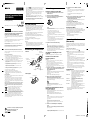 1
1
-
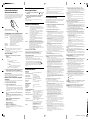 2
2
Sony VGP-WMS50 Bedienungsanleitung
- Kategorie
- Mäuse
- Typ
- Bedienungsanleitung
Verwandte Artikel
-
Sony PCGA-UMS5 Bedienungsanleitung
-
Sony VGP-UMS20 Benutzerhandbuch
-
Sony VGP-UMS20 Benutzerhandbuch
-
Sony VGP-UMS2P R Benutzerhandbuch
-
Sony VGP-BMS80 Bedienungsanleitung
-
Sony VGP-BKB1 Bedienungsanleitung
-
Sony VGP-WKB1 Benutzerhandbuch
-
Sony VGP-BMS33 Bedienungsanleitung
-
Sony VGP-BMS77 Bedienungsanleitung
Andere Dokumente
-
Philips SNP3000U/10 Benutzerhandbuch
-
Philips SNP3000/10 Benutzerhandbuch
-
Epson EMP-1815 Benutzerhandbuch
-
HP Cordless Scrolling Mouse Benutzerhandbuch
-
Samsung DP700A3D Benutzerhandbuch
-
Samsung DP515A2GI Benutzerhandbuch
-
iogear GME322R Benutzerhandbuch
-
Samsung DP515A2GI Benutzerhandbuch
-
HP Scrolling Mouse (Mosquito) Benutzerhandbuch
-
Casio YA-P10 Bedienungsanleitung